同时,与iina播放器相比较而言来说,movist pro性能、画质整体更好,功能也足够强大,自定义快捷键、字幕可定义和快速调整、限定资源占用、可自定义主题等等,而且在在系统资源占用优化上做的不错,可以用喜欢的视频做动态壁纸用,不必担心过高的CPU占用。作为视频播放器,它足够强大,足够省心,感兴趣的小伙伴们快来知识兔下载试试吧!
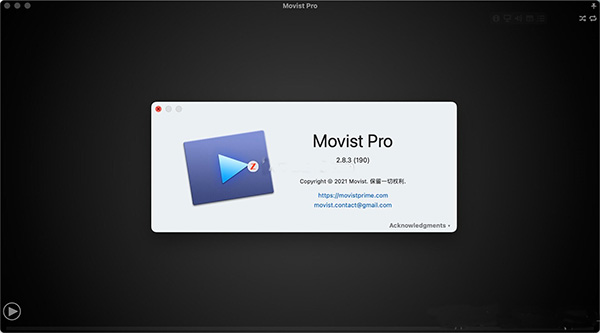
软件优势
支持QuickTime和FFmpeg解码器5可定制高品质的标题
支持SMI,SRT格式的字幕
支持播放列表
媒体播放控制
控制面板全屏
简单的用户界面
通用二进制
movist pro mac版怎么自定义设置?
该软件是目前Mac平台上与其他视频播放器相比更强大省心的一款,兼容性、性能都更胜一筹,也是个人的首要选择。下面为了能够让各位用户更好的使用,知识兔小编将所做的自定义项,分享给你: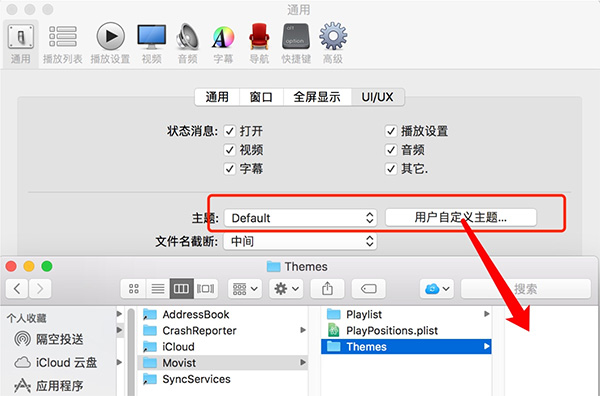
1、主题(皮肤)
很多人可能并没在意「Movist」还可以更换主题,除了「Movist」自带的4款主题,你还可以将下载到的第三方主题放到软件的主题目录里,然后切换至此主题。
主题应用很简单,解压,将主题文件夹放进 用户自定义主题 目录中,重启Movist,在主题下拉框选择即可。
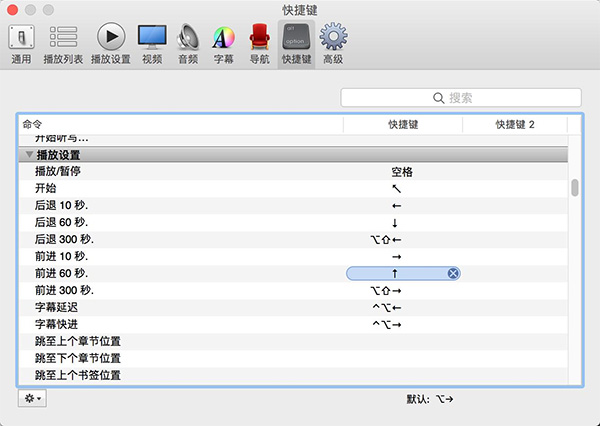
2、快捷键
「Movist」分享了极其丰富的快捷键自定义,高频操作当然要第一时间改成自己顺手的快捷键,我最常用的是60秒前进(上箭头)/后退(下箭头),向右旋转(R)。
你还可以对快进快退时间进行设置,默认三档为10秒、60秒、300秒。
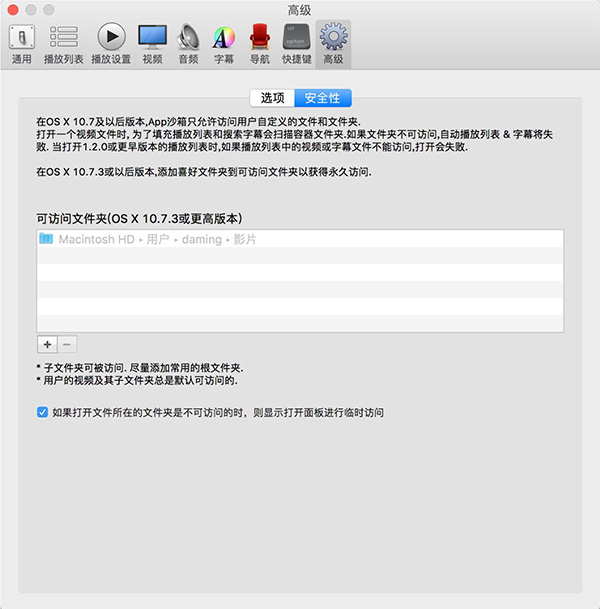
3、解决不可访问提示
在OS X 10.7及以后版本,App沙箱只允许访问用户自定义的文件和文件夹,打开一个视频文件时,需获取授权。
你可以通过添加常用访问文件夹,或者取消下面的”临时访问”提示选项来解决。
功能亮点
1、精美的UIMovist的UI设计充分考虑了播放控制条对画面的影响,所以将控制条设计为全透明状,而不像QuickTime Player X,MPlayerX,Movist只有按钮设计为暗白色,方便操作,易于观察,又不会对画面的整体造成影响。
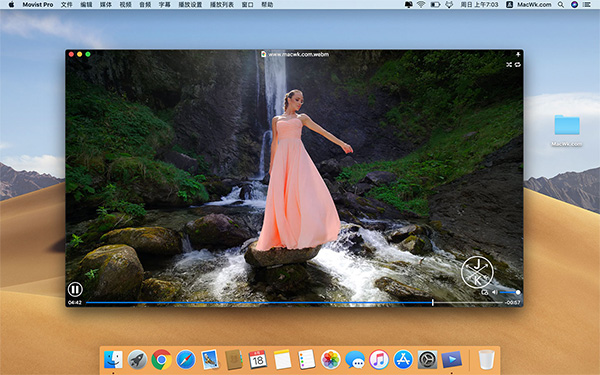
2、精确的进度控制
Movist和MPlayerX都支持在光标在进度条上显示时间,便于精确控制进度,让你可以根据时间选择需要的画面。但Movist支持画面的精确控制,比如我点击1分30秒它就是显示1分30秒的画面,而不像MPlayerX当我点击1分30秒,它总是显示1分20秒或者1分19秒的画面,这对于一个需要精确进度的人来说实在无法接受。
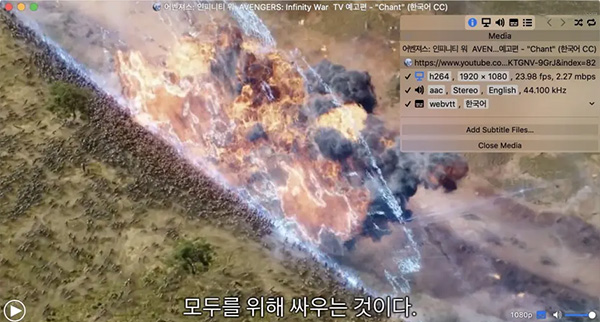
3、支持右键点击标题栏查看目录
作为Mac下的两个重要特点,图标即文件和右键点击窗口标题栏显示路径,MPlayerX竟然两个都不支持,我不明白这是出于什么考虑。Movist严格遵循这两点,在Movist中右键点击标题栏即可显示文件目录,直接按住标题栏上的文件图标等其变暗拖动即可将其拖到另一播放程序或者到另一个文件夹中,甚至直接拖到废纸篓中删除文件,而不用再进行繁琐的步骤,非常方便,这保持了Mac下的程序特点,可惜MPlayerX不支持。
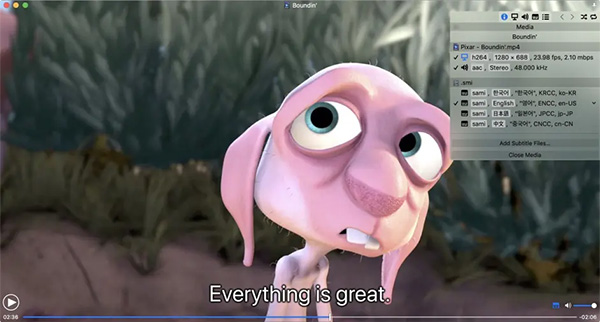
4、上下方向键调整音量
这点与QuickTime Player X保持一致,同时配合左右方向键快进,上下方向键调节音量,非常方便。
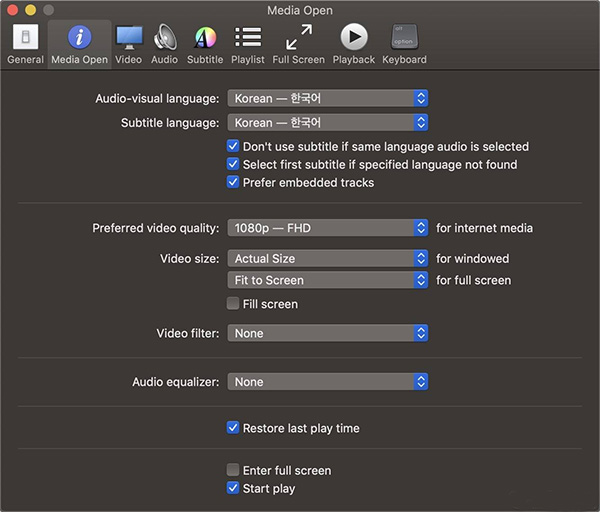
更新日志
v2.8.3版本提高稳定性
解决了在Apple M1 Mac中播放HDR视频时褪色的问题
启用“保留播放列表中的媒体设置”时,保留用户的视频设置(长宽比和裁剪)>
下载仅供下载体验和测试学习,不得商用和正当使用。
下载体验
